Ha a 6032-es COD Dev hibaüzenetet kapja Xbox-on vagy PC-n, ne aggódjon – itt megtaláltuk a javítást.
Ezt a hibát általában egy sérült játékfájl okozza, amely a játék újratelepítésével könnyen javítható.
Ehhez egyszerűen törölje a játékot a merevlemezről, majd töltse le újra az Xbox vagy a PC áruházból.
A játék telepítése után probléma nélkül játszhat vele.
Ha továbbra is problémái vannak, feltétlenül tekintse meg oldalunkat teljes útmutató a 6032-es COD Dev hiba kijavításához .
A COD az egyik legnépszerűbb játék, nem egy verziója, hanem több letöltött verziója van a COD-nak, amelyekkel vallásosan játszható. A játékosok közül azonban sokan furcsa problémákról kezdtek panaszkodni. A jelentések szerint COD fejlesztői hiba 6032 minden alkalommal megjelenik, amikor a felhasználó megpróbálja elindítani a játékot. Ebben a bejegyzésben ugyanerről fogunk beszélni, és megnézzük, mit tehet a probléma megoldása érdekében.

Javítsa ki a COD Dev Error 6032-t Xboxon és PC-n
A Dev Error of COD eltávolításához vagy ki kell javítania a sérült fájlokat, vagy meg kell találnia, hogy van-e valamilyen inkompatibilitás. Ezek többnyire sérült fájlok, és Xboxon ez csak így van, de PC-n más alkalmazásokat is figyelembe kell venni. Itt és alább felsoroltuk a probléma megoldásához szükséges összes megoldást.
Ha az eszközön a 6032-es COD Dev hibával találkozik, kövesse az ebben a bejegyzésben említett megoldásokat a probléma megoldásához.
- Indítsa újra a konzolt vagy a számítógépet
- Lefoglalt terület törlése (csak Xbox)
- Játékfájlok visszaállítása
- Minden fedvény letiltása
Beszéljünk róluk részletesen.
hogyan lehet megölni az explorer.exe Windows 10 programot
1] Indítsa újra a konzolt vagy a számítógépet.
Ha bármilyen problémába ütközik, a legjobb, ha a legegyszerűbb megoldással kezdi. Az eszköz újraindítása eltávolít minden ideiglenes fájlt, amely a kérdéses problémát okozhatja. Ezzel bezár minden olyan alkalmazást is, amely ütközhet a játékkal. Tehát indítsa újra a konzolt (húzza ki, majd csatlakoztassa újra a kábeleket) vagy a számítógépet, bármelyik eszközön is játszik, és nézze meg, hogy a probléma megoldódott-e.
2] Lefoglalt terület törlése (csak Xbox)
Leggyakrabban a 6032-es hibakód akkor fordul elő, ha a játék lefoglalt területe megsérül. Annak ellenére, hogy nem ritka, hogy egy játékban megsérülnek a gyorsítótárak vagy az ideiglenes fájlok, a lefoglalt terület puszta mérete szkeptikussá teheti a felhasználót, mivel néha a fájlméret elérheti a 15 GB-ot is. Azonban jobb lenne, ha emlékezne arra, hogy a lefoglalt terület nem az Ön mentett fájlja, és annak törlése nem károsítja a fejlődést. A lefoglalt terület törléséhez kövesse az előírt lépéseket.
- Nyissa meg az Xbox-ot, és lépjen a COD-ba.
- Kattintson a Start gombra.
- Akkor menj ide Játékok és kiegészítők kezelése.
- Váltani Mentett adatok > Lefoglalt terület.
- Válassza a KITÖRÍTETT FENNTARTOTT HELY lehetőséget.
A lefoglalt terület felszabadítása után indítsa újra az eszközt, és ellenőrizze, hogy a probléma megoldódott-e.
3] Játékfájlok visszaállítása
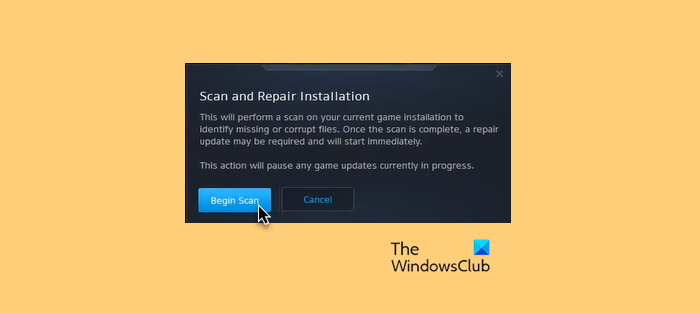
Ugyanez a probléma a számítógépén is előfordulhat, ha a játékfájlok sérültek. A fájlok gyakrabban megsérülnek, ha a telepítés félúton leáll, például ha frissítést telepít, és a befejezés előtt leállítja a számítógépet, előfordulhat, hogy a fájlok megsérülnek, de nem ez az egyetlen ok. Bármi legyen is a probléma oka, meg tudjuk oldani játékfájlok visszaállítása . Ehhez kövesse az utasításokat.
Párosít
- nyisd ki Párosít a számítógépeden.
- Megy a könyvtárba.
- Kattintson jobb gombbal a játékra, és válassza a Tulajdonságok lehetőséget.
- Lépjen a „Helyi fájlok” fülre, és válassza ki Ellenőrizze a játékfájlok sértetlenségét.
Battle.net
- dob Battle.net.
- Menj a játékhoz.
- Választ Opciók > Szkennelés és javítás.
- Kattintson Kezdje el a javítást gomb.
A játékfájlok visszaállítása után zárja be az indítót, állítsa le a rendszert, indítsa újra, indítsa el a játékot, és ellenőrizze, hogy a probléma megoldódott-e.
Olvas: Javítsa ki a 6456-os fejlesztői hibát a Call of Duty Modern Warfare alkalmazásban
4] Minden fedvény letiltása
A fedések szórakoztatóak, sőt néha hasznosak is, különösen, ha streamer vagy. Ezek azonban egy figyelmeztetéssel, vagyis az összeférhetetlenséggel járnak. Nem minden Overlay alkalmazás kompatibilis a COD-val, jelentések szerint a Steam Overlay vagy a Discord Overlay okozza a játék összeomlását. Még a beépített Xbox játéksáv is okolható ezért az esetért. Ezért le kell tiltanunk az Ön által használt alkalmazás fedvényét, majd ellenőriznünk kell, hogy a probléma megoldódott-e. Ha a probléma megoldódott, egyesével engedélyezze őket, hogy megtudja, melyik kompatibilis. Ha már ismer egy kompatibilis fedvényt, ragaszkodjon hozzá, és nem kell újra foglalkoznia ezzel a problémával.
A fejlesztői hibák meglehetősen gyakoriak a COD Modern Warfare, a Vanguard, a Warzone vagy a franchise bármely más verziójában. Alapvetően megoldhatóak a sérült fájlok törlésével és újakkal való helyettesítésével. Azonban minden fejlesztői hiba számít. Tehát a probléma megoldása előtt legyen egy elképzelése arról, hogy mivel néz szembe.
Olvassa el még: FEJLESZTŐI HIBA COD Modern Warfare 6068, 6065, 6165, 6071.










![Nem sikerült telepíteni a Red Dead Redemption 2 Story módot [Javítva]](https://prankmike.com/img/games/BB/can-rsquo-t-install-red-dead-redemption-2-story-mode-fixed-1.jpg)



